小米手机的亲情守护功能是可以守护家里的老人小孩的,防止走丢什么的,用起来是很不错的,不过很多小伙伴对这个功能不了解,小米手机亲情守护功能怎么用,西西小编来为大家介绍。
小米手机亲情守护功能怎么用
小米9 MIUI9.0
打开小米手机解锁进入主界面, 点击系统自带的“安全中心”并进入该应用。
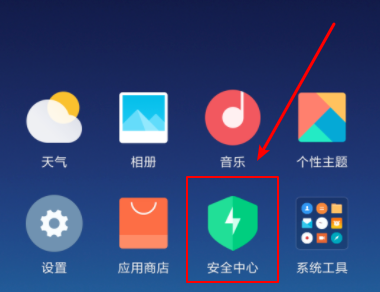
进入安全中心后,可以看到相关的功能图标,我们下滑界面,可以看到“亲情守护”的选项。我们点击进入该选项。
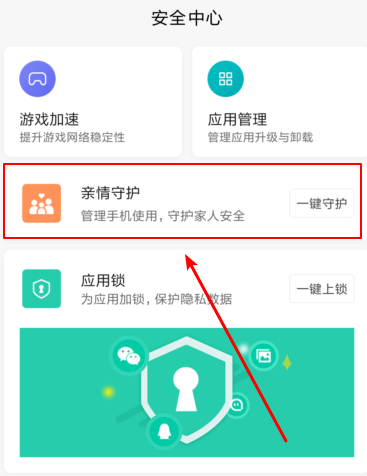
点击进入后,可以看到该功能的相关简介。使用该功能需要绑定相关设备才可以。我们点击下方的“开始绑定”。

点击后,会出现一个提示协议。我们直接点击右下角的“我同意”,同意该协议。同意协议后,会验证个人身份,如果手机设置的有指纹,只需要验证指纹即可。
验证完毕后,会出现一个二维码。我们使用家长的手机扫码该二维码,会跳转至下载“风筝守护”的界面,我们点击立即下载。
在其他设备下载软件后打开,打开后进行登录。然后扫描小米手机亲情守护的二维码,扫描后会出现功能介绍图,我们点击“下一步”。
点击到最终界面后,会要求添加被守护人的信息。我们可以根据自己的情况设置。设置完毕后,可以点击“进入首页”。
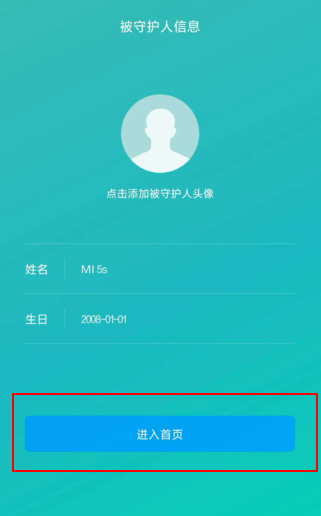
进入首页后,绑定则成功。可以通过绑定的手机远程控制小米手机。比如查看绑定的小米手机的位置,远程卸载小米手机的应用,限制使用应用的时间等。实现对手机的守护。

注意事项
绑定的小米手机无法主动解除绑定,只能在控制方的手机上解绑。
使用软件可以绑定多个小米手机,目前需要MIUI10系统才可以。
以上就是西西小编为大家带来的小米手机亲情守护功能怎么用,希望大家喜欢。

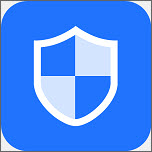
 喜欢
喜欢  顶
顶 难过
难过 囧
囧 围观
围观 无聊
无聊



